Jak uruchomić niezgodne aplikacje na Androida na Android TV?

Zapoznaj się z naszym samouczkiem i znajdź kilka sposobów uruchamiania niezgodnych aplikacji na Androida na Android TV. Możesz wymusić instalowanie aplikacji przez ADB i wiele więcej.
Wiele typów urządzeń, w tym zewnętrzne dyski twarde, drukarki i inne urządzenia peryferyjne, jest zasilanych przez porty USB komputera. Port USB przydaje się również do ładowania akcesoriów, takich jak smartwatche, wkładki douszne TWS i inne. Dlatego czasami ważne jest, aby dokładnie wiedzieć, ile mocy mogą dostarczyć porty USB w laptopie lub komputerze stacjonarnym z systemem Windows 10 . Aby Ci w tym pomóc, oto szczegółowy przewodnik, jak sprawdzić moc wyjściową portów USB na komputerze z systemem Windows 10.
Sprawdź moc wyjściową portu USB w systemie Windows 10
Port USB z wyjściem o niskim poborze mocy nie tylko zajmie dużo czasu na ładowanie telefonów lub słuchawek dousznych, ale może również nie dostarczyć wystarczającej mocy do prawidłowego działania innych urządzeń peryferyjnych. Na szczęście łatwo jest zmierzyć moc wyjściową portu USB na komputerze z systemem Windows 10. Oto jak to robisz:
Spis treści
Sprawdź moc wyjściową USB za pomocą Menedżera urządzeń systemu Windows
Windows 10 oferuje wbudowaną metodę sprawdzania aktualnego stanu zasilania wszystkich portów USB w komputerze. Aby to sprawdzić, musisz przejść do Menedżera urządzeń systemu Windows.

Uwaga: jeśli nie możesz znaleźć Menedżera urządzeń, zmień widok na „Małe ikony” w Panelu sterowania , klikając menu rozwijane „Wyświetl według” w prawym górnym rogu. W przeciwnym razie możesz wyszukać „Menedżer urządzeń” w polu wyszukiwania systemu Windows .

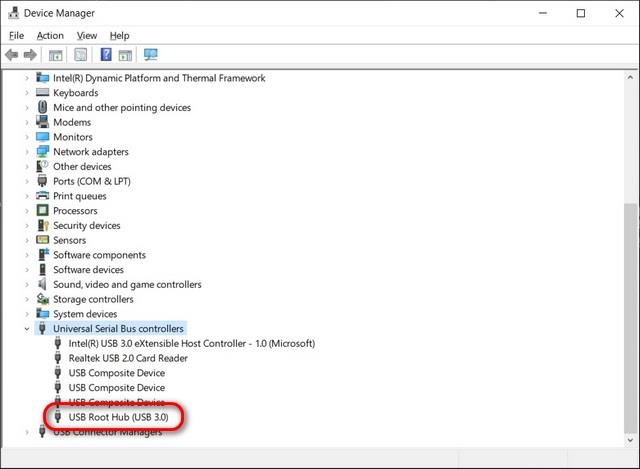


Korzystanie z oprogramowania innych firm
Istnieje wiele aplikacji innych firm, które pozwalają sprawdzić właściwości USB w systemie Windows 10. Jednak najlepszym rozwiązaniem do tego zadania jest USBDeview firmy NirSoft ( bezpłatny ). Jest to przenośne narzędzie, które wyświetla listę wszystkich urządzeń USB aktualnie podłączonych do komputera, a także wszystkich używanych wcześniej urządzeń USB.


Korzystanie ze specjalistycznego sprzętu
Na koniec możesz również użyć dedykowanego sprzętu, aby sprawdzić moc wyjściową portów USB w komputerze. Możesz polegać na woltomierzach USB do pomiaru napięcia wejściowego, prądu, mocy, pojemności i energii portu. Zazwyczaj kosztują one od 5 do 25 USD (350 rupii – 1000 rupii) i są kompatybilne z telefonami, power bankami itp.

Sprawdź woltomierze USB na Amazon.
Zmierz moc wyjściową USB na komputerze z systemem Windows 10
Wiedza o tym, jak zmierzyć moc wyjściową portów USB na komputerze z systemem Windows 10, jest pomocna zarówno z punktu widzenia użyteczności, jak i bezpieczeństwa. Teraz, gdy już wiesz, jak to zrobić, powinieneś dowiedzieć się więcej o standardzie USB 3.2 i czym różni się on od USB 3.1 . Sprawdź również wszystkie szczegóły dotyczące protokołu USB4 , który obsługuje monitory DisplayPort 2.0, 8K HDR, a nawet 16K (15360×8460) 60 Hz.
Zapoznaj się z naszym samouczkiem i znajdź kilka sposobów uruchamiania niezgodnych aplikacji na Androida na Android TV. Możesz wymusić instalowanie aplikacji przez ADB i wiele więcej.
Zastanawiasz się, dlaczego iPhone się nie ładuje? Oto powody, dla których Twój iPhone może się nie ładować, a poprawki dotyczące iPhone'a nie powodują problemu z ładowaniem.
Czy chcesz używać aplikacji systemu Windows 10 na Chromebooku? Cóż, istnieje świetny sposób na instalowanie i używanie wielu aplikacji Windows w systemie operacyjnym Chrome.
Microsoft Edge zawiera tryb obrazu w obrazie (PiP) do oglądania filmów z okna o zmiennym rozmiarze. Oto 4 sposoby włączenia trybu PiP w Edge.
Chcesz uzyskać lepsze kolory na swoim smart TV? Oto, w jaki sposób można włączyć i używać nowej funkcji balansu kolorów opartej na telefonie iPhone w Apple TV.
Tutaj pokazujemy, jak sprawdzić moc wyjściową portów USB w systemie Windows 10 za pomocą Menedżera urządzeń, aplikacji innej firmy i woltomierzy.
Czy skróty Siri nie działają na Twoim iPhonie z systemem iOS 15? Oto 8 łatwych, roboczych metod naprawy skrótów Siri, które nie działają w 2022 roku.
Możesz tworzyć foldery aplikacji w menu Start systemu Windows 11, po prostu przeciągając aplikację do innej aplikacji. Postępuj zgodnie z naszym przewodnikiem, aby uzyskać szczegółowe instrukcje.
Czy uważasz, że Twoje konto na Facebooku zostało zhakowane? Cóż, możesz mieć rację. Oto jak sprawdzić i odzyskać zhakowane konto na Facebooku.
Istnieją dwa proste sposoby pokazywania liczby powiadomień na iPhonie. Przeczytaj ten przewodnik, aby dowiedzieć się, jak wyświetlić liczbę powiadomień w iOS 16.
Istnieje wiele sposobów uaktualniania HomePod mini lub HomePod. Sprawdź ten przewodnik, aby dowiedzieć się, jak działa aktualizacja oprogramowania na HomePod!
Dowiedz się, jak zablokować kogoś na Reddit za pomocą aplikacji mobilnej na Androida lub iOS. Wyjaśniamy kroki, aby zablokować użytkownika Reddit na komputerze Mac lub Windows.
Czy wiesz, że możesz nakazać Siri wypowiedzenie wszystkich komunikatów ostrzegawczych na urządzeniu Mac? Dowiedzmy się, jak włączyć ogłaszanie alertów na Macu.
Dzięki iOS 15 i iPadOS 15 możesz łatwo przeglądać metadane EXIF zdjęć na iPhonie i iPadzie. Czytaj dalej, aby dowiedzieć się, jak działa ta nowa funkcja!
Style fotograficzne to mile widziany dodatek do arsenału aparatów iPhone'a 13s. W tym artykule dowiemy się, jak działa ta funkcja i jak z niej korzystać.


![Jak włączyć tryb Picture-in-Picture (PiP) w Microsoft Edge [4 Methods] Jak włączyć tryb Picture-in-Picture (PiP) w Microsoft Edge [4 Methods]](https://today22post.com/resources1/c5/image-1990-0918210040813.jpg)










